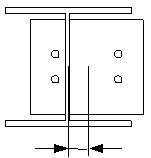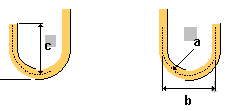베이스 플레이트 (1004)
Base plate (1004)는 기둥 단부에 접합되는 베이스 플레이트를 생성합니다.
생성된 객체
-
베이스 플레이트
-
심 플레이트(옵션)
-
레벨링 플레이트(옵션)
-
그라우트(옵션)
-
전단 키(옵션)
-
앵커 로드 접합용 추가 플레이트
-
앵커 로드
-
볼트
-
추가 컴포넌트(옵션)
-
용접부
용도
|
문제 |
설명 |
|---|---|
|
|
단순 베이스 플레이트 상세 |
|
|
전단 키를 포함한 베이스 플레이트 상세 |
|
|
다음을 포함한 베이스 플레이트 상세
|
|
|
다음을 포함한 베이스 플레이트 상세
|
시작 전
기둥을 생성합니다.
선택 순서
-
메인 부재(기둥)를 선택합니다.
-
위치를 선택합니다.
상세가 자동 생성됩니다.
부재 식별 키

|
부재 |
|
|---|---|
|
1 |
베이스 플레이트 |
|
2 |
심 플레이트 |
|
3 |
레벨링 플레이트 |
|
4 |
그라우트 |
|
5 |
주조 플레이트 |
|
6 |
전단 키 |
|
7 |
앵커 로드 |
|
8 |
추가 플레이트 1 |
|
9 |
추가 플레이트 2 |
예시: Base plate (1004)를 사용하여 베이스 플레이트 및 앵커 로드 추가
이 예에서는 베이스 플레이트 상세와 앵커 로드를 기둥에 추가합니다.
그림 탭
그림 탭을 사용하여 베이스 플레이트의 위치와 전단 키의 길이 및 위치를 제어합니다.
치수

|
설명 |
|
|---|---|
|
1 |
플랜지부터 베이스 플레이트 가장자리까지 거리 음의 값을 입력하면 베이스 플레이트가 더욱 커집니다. |
|
2 |
용접 간격. |
|
3 |
전단 키의 높이. |
전단 키 오프셋

|
설명 |
|
|---|---|
|
1 |
기둥 중심부터 전단 키 수직 오프셋 |
|
2 |
기둥 중심부터 전단 키 수평 오프셋 |
부재 탭
부재 탭을 사용하여 베이스 플레이트, 전단 키, 레벨링 플레이트 및 심 플레이트의 치수를 제어합니다.
Plate
|
옵션 |
설명 |
기본값 |
|---|---|---|
|
플레이트 |
베이스 플레이트 두께 |
두께 = 0.5*다음 플레이트 두께로 반올림된 볼트 직경 기본 이름은 BASEPLATE입니다. |
|
레벨링 플레이트 |
레벨링 플레이트의 두께, 너비 및 높이. |
두께 = 1/4 |
|
레벨링 플레이트 홀 직경 |
레벨링 플레이트 홀 직경. |
|
|
레벨링 플레이트 홀 허용오차 |
레벨링 플레이트 홀 허용오차. |
|
|
피팅 플레이트 |
심 플레이트의 두께, 너비 및 높이. 각각 다른 심 플레이트를 최대 3개까지 정의합니다. |
|
|
피팅 플레이트의 개수 |
각 두께에 따른 심 플레이트의 개수. |
1 |
|
추가 보 |
프로파일 카탈로그에서 선택한 전단 키 프로파일 |
HEA 300(기본값 환경일 때) |
|
추가 보 회전 |
전단 키 회전 유형을 선택하고 회전 각도를 정의합니다. |
|
|
용접되는 추가 보 |
전단 키가 용접될 플레이트를 정의합니다. |
|
옵션 |
설명 |
기본값 |
|---|---|---|
|
번호 |
부재 번호의 접두사와 시작 번호. 일부 컴포넌트는 어셈블리 위치 번호를 입력할 수 있도록 두 번째 필드 열이 있습니다. |
기본값 부재 시작 번호는 의 컴포넌트 설정에서 정의합니다. |
|
재질 |
재질 등급. |
기본 재질은 의 컴포넌트 설정 내 부재 재질 상자에서 정의합니다. |
|
이름 |
도면 및 레포트에 표시되는 이름. |
|
|
클래스 |
부재 클래스 번호. |
|
|
피니시 |
부재 표면을 처리한 방식을 설명합니다. |
심 플레이트의 볼트 가장자리 거리
심 플레이트의 볼트 가장자리 거리를 정의합니다. 이 필드를 비워두면 심 플레이트는 베이스 플레이트와 크기가 같아집니다.

|
설명 |
기본값 |
|
|---|---|---|
|
1 |
심 플레이트의 수평 볼트 가장자리 거리 |
30mm |
|
2 |
심 플레이트의 수직 볼트 가장자리 거리 |
30mm |
심 플레이트 형상
| 옵션 | 설명 |
|---|---|
|
|
기본값 홀의 개수는 접합부의 볼트 그룹을 기준으로 합니다. 이 옵션은 오토디폴트에서 변경할 수 있습니다. |
|
|
홀의 개수는 접합부의 볼트 그룹을 기준으로 합니다. |
|
|
수평 슬롯을 포함한 핑거 심 플레이트 플레이트는 접합부의 오른쪽 또는 왼쪽부터 설치할 수 있습니다. |
|
|
수직 슬롯을 포함한 핑거 심 플레이트 플레이트는 접합부의 상단부터 설치할 수 있습니다. |
|
|
수평 슬롯이 있는 별도의 핑거 심 플레이트 2개. |
|
|
수직 슬롯이 있는 별도의 핑거 심 플레이트 2개. |
허용오차
핑거 심 플레이트의 슬롯 허용오차를 정의합니다. 슬롯 너비는 볼트 직경 + 허용오차로 결정됩니다.
매개변수 탭
매개변수 탭을 사용하여 컴포넌트 및 그라우트 홀을 제어합니다.
그라우트 홀
베이스 플레이트에서 그라우트 홀의 생성 여부를 정의합니다. 상세에 레벨링 플레이트와 심 플레이트가 있을 경우 이 두 플레이트에도 홀이 생성됩니다.
|
옵션 |
설명 |
|---|---|
|
|
기본값 그라우트 홀이 생성되지 않습니다. 이 옵션은 AutoDefaults에서 변경할 수 있습니다. |
|
|
그라우트 홀이 생성되지 않습니다. |
|
|
그라우트 홀이 생성됩니다. |
|
|
그라우트 홀 2개가 생성됩니다. |
그라우트 홀 치수
베이스 플레이트에 2개의 그라우트 홀이 있는 경우 두 홀의 치수를 정의합니다.

|
설명 |
|
|---|---|
|
1 |
기둥 중심에서 웨브 방향으로 그라우트 홀의 위치 |
|
2 |
그라우트 홀 직경 |
|
3 |
기둥 중심에서 플랜지 방향으로 그라우트 홀의 위치 |
간격 크기
베이스 플레이트와 기둥 사이의 간격 한계값을 정의합니다. 기둥이 약간 기울어지면 이 한계값을 사용합니다.
실제 간격이 이 값보다 작으면 기둥 단부를 직선형으로 남겨둡니다.
실제 간격이 이 값보다 크면 기둥 단부를 베이스 플레이트에 장착합니다.

추가 컴포넌트 사용
시스템이나 사용자 컴포넌트를 추가로 사용하여 기둥 단부 또는 베이스 플레이트를 수정할 수 있습니다. 예를 들어 기둥 단부에 특수 백킹 플레이트, 용접 개선 및 용접 근처 홀을 생성할 수 있습니다.
시스템이나 사용자 컴포넌트를 추가로 사용한다면 해당하는 추가 컴포넌트의 기둥 단부나 베이스 플레이트 속성을 관리해야 합니다. 여러 컴포넌트를 사용할 때는 용접부나 컷부도 다수가 될 수 있습니다.

|
옵션 |
설명 |
|---|---|
|
컴포넌트 |
응용 프로그램 및 컴포넌트 카탈로그에서 시스템 또는 사용자 컴포넌트를 선택합니다. |
|
속성 |
컴포넌트의 속성 파일을 선택합니다. |
|
입력 |
선택한 컴포넌트가 적용될 부재를 정의합니다.
|
볼트 탭
볼트 탭을 사용하여 볼트 속성을 제어합니다.
볼트 그룹 치수

|
설명 |
|
|---|---|
|
1 |
수평 볼트 그룹 위치에 대한 치수 측정 방법을 선택합니다.
|
|
2 |
수평 볼트 그룹 위치에 대한 치수. |
|
3 |
볼트 가장자리 거리 가장자리 거리는 볼트 중심에서 부재 가장자리까지 거리입니다. |
|
4 |
볼트 개수 |
|
5 |
볼트 간격. 스페이스를 사용하여 볼트 간격 값을 구분합니다. 볼트 사이의 각 간격 값을 입력합니다. 예를 들어 볼트가 3개라면 값을 2개 입력합니다. |
|
6 |
수직 볼트 그룹 위치에 대한 치수. |
|
7 |
수직 볼트 그룹 위치에 대한 치수 측정 방법을 선택합니다.
|
|
8 |
볼트 그룹에서 삭제할 볼트를 정의합니다. 삭제할 볼트 번호를 입력하고, 각 번호는 스페이스로 구분합니다. 볼트 번호는 왼쪽에서 오른쪽, 그리고 상단에서 하단 순서입니다. |
볼트 기본 속성
|
옵션 |
설명 |
기본값 |
|---|---|---|
|
볼트 크기 |
볼트 직경. |
사용 가능한 크기는 볼트 어셈블리 카탈로그에서 정의합니다. |
|
볼트 표준 |
컴포넌트 내부에서 사용할 볼트 표준 |
사용 가능한 표준은 볼트 어셈블리 카탈로그에서 정의합니다. |
|
허용오차 |
볼트와 홀 사이의 간격 |
|
|
재료의 스레드 |
샤프트와 함께 볼트를 사용할 때 볼트 이음 부재 내부의 스레드 여부를 정의합니다. 완전 스레드 볼트를 사용할 때는 이 옵션이 아무런 효과가 없습니다. |
예 |
|
현장/공장 |
볼트 체결 장소. |
현장 |
체결 길이
Tekla Structures에서 볼트 체결을 위한 부재의 단면을 검색하는 깊이를 정의합니다. 플랜지 1개 또는 2개 중 볼트가 관통하는 플랜지 개수를 결정할 수 있습니다.
볼트 설명
볼트 설명을 정의할 수 있습니다.
슬롯 홀
슬롯, 특대 또는 태핑 홀을 정의할 수 있습니다.

|
옵션 |
설명 |
기본값 |
|---|---|---|
|
1 |
슬롯 홀의 수직 치수 |
0, 원형 홀 |
|
2 |
슬롯 홀의 수평 치수 또는 특대 홀의 허용 치수 |
0, 원형 홀 |
|
홀 유형 |
슬롯은 슬롯 홀을 생성합니다. 특대는 특대 홀을 생성합니다. 홀 없음은 홀을 생성하지 않습니다. 태핑은 태핑 홀을 생성합니다. |
|
|
슬롯 회전 |
홀 유형이 슬롯이면 이 옵션은 슬롯 홀을 회전시킵니다. |
|
|
슬롯 위치 |
슬롯 홀이 생성되는 부재. 이 옵션은 해당 컴포넌트에 따라 달라집니다. |
볼트 어셈블리
선택되어 있는 확인란에 따라 볼트 어셈블리에서 사용할 컴포넌트 객체(볼트, 와셔 및 너트)가 정의됩니다.
홀만 생성하려면 확인란 선택을 모두 지웁니다.

기존 컴포넌트에서 볼트 어셈블리를 수정하려면 수정 시의 효과 확인란을 선택하고 수정을 클릭합니다.
볼트 길이 늘리기
볼트 길이를 얼만큼 늘릴지 정의합니다. 예를 들어 도장을 하려면 볼트 길이를 늘려야 할 때 이 옵션을 사용합니다.

앵커 로드 탭
앵커 로드 탭을 사용하여 다양한 유형의 앵커 로드 생성을 제어합니다.
앵커 로드 치수
|
옵션 |
설명 |
|---|---|
|
로드 프로파일 |
앵커 로드 프로파일. 부재에 대한 설명을 추가할 수 있습니다. |
|
너트 프로파일 |
너트 프로파일. |
|
와셔 프로파일 |
와셔 프로파일. |
|
플레이트 와셔 |
플레이트 와셔의 두께, 너비 및 높이. |
|
플레이트 주조 |
주조 플레이트의 두께, 너비 및 높이. |
|
그라우트 |
그라우트 두께. 그라우팅은 콘크리트 부재 상단에 기둥을 모델링하는 데 효과적일 뿐만 아니라 베이스 플레이트를 올바른 곳에 배치할 수 있습니다. 또한 기본도면에 상세 치수를 기입하기도 더욱 쉽습니다. 기본적으로 그라우팅이 생성되지 않습니다. 상세 생성점 위쪽 또는 아래쪽에 그라우팅을 경사지게 또는 경사 없이 생성할지 여부를 선택합니다. 이는 심 플레이트에도 영향을 끼칩니다. |
앵커 로드 부재 속성
| 옵션 | 설명 | 기본값 |
|---|---|---|
|
Pos_no |
부재 번호의 접두사와 시작 번호. 일부 컴포넌트는 어셈블리 포지션 넘버를 입력할 수 있도록 두 번째 필드 열이 있습니다. |
기본값 부재 시작 번호는 의 컴포넌트 설정에서 정의합니다. |
|
재질 |
재질 등급. |
기본 재질은 의 컴포넌트 설정 내 부재 재질 상자에서 정의합니다. |
|
이름 |
도면 및 레포트에 표시되는 이름. |
|
|
클래스 |
부재 클래스 번호. |
|
|
피니시 |
부재 표면을 처리한 방식을 설명합니다. |
|
|
설명 |
부재에 대한 설명을 추가합니다. |
다음을 포함한 베이스 플레이트
볼트, 앵커 로드 또는 사용자 컴포넌트와 함께 베이스 플레이트 생성 여부를 선택합니다.
기본적으로 베이스 플레이트는 볼트로 생성됩니다.
앵커 로드 치수

|
설명 |
기본값 |
|
|---|---|---|
|
1 |
너트의 크기 또는 길이 |
앵커 로드 직경 |
|
2 |
와셔의 크기 또는 두께 |
너트 크기의 절반 |
|
3 |
앵커 로드의 길이. |
500mm |
|
4 |
베이스 플레이트 위쪽 앵커 로드의 길이. |
50mm |
|
5 |
주조 플레이트부터 베이스 플레이트까지 거리 |
60mm |
|
6 |
상부 스레드 길이 |
0mm |
앵커 로드 유형
|
옵션 |
설명 |
|
|---|---|---|
|
|
기본값 유형 1 이 옵션은 오토디폴트에서 변경할 수 있습니다. |
|
|
|
유형 1 |
|
|
|
a 후크 반경 b 후크 너비 |
a = 2*앵커 철근 직경 b = 앵커 철근 길이의 1/5 |
|
|
a 후크 반경 b 후크 너비. c 후크 높이. |
c = 후크 너비와 동일 |
|
|
d 추가 플레이트 아래쪽 앵커 로드의 길이 e 하부 스레드 길이 |
d = 2*너트 크기 e = 4*너트 크기 + 추가 플레이트 두께 |
|
|
a U자형 앵커 로드 후크 반경 |
후크 방향
|
옵션 |
설명 |
|---|---|
|
|
기본값 유형 1 이 옵션은 오토디폴트에서 변경할 수 있습니다. |
|
|
유형 1 |
|
|
유형 2 |
|
|
유형 3 |
|
|
유형 4 |
볼트 체결 방향
볼트와 함께 베이스 플레이트를 생성한 경우에는 볼트 체결 방향을 정의할 수 있습니다.
|
옵션 |
설명 |
|---|---|
|
|
기본값 볼트 체결 방향 1 이 옵션은 오토디폴트에서 변경할 수 있습니다. |
|
|
볼트 체결 방향 1 |
|
|
볼트 체결 방향 2 |
주조 플레이트 홀 허용오차
|
옵션 |
설명 |
기본값 |
|---|---|---|
|
주조 플레이트 홀 허용오차 |
주조 플레이트 홀 허용오차 |
볼트 허용오차와 동일 |
와셔 홀 허용오차
|
옵션 |
설명 |
|---|---|
|
와셔에 홀 생성 |
기본적으로 와셔에는 홀이 생성되지 않습니다. 와셔 홀 허용오차. |
생성

|
설명 |
|
|---|---|
|
1 |
너트 프로파일을 생성합니다. |
|
2 |
와셔 프로파일을 생성합니다. |
|
3 |
와셔 플레이트를 생성합니다. |
앵커 로드 어셈블리
앵커 로드 어셈블리에 포함되는 앵커 로드의 부재를 정의합니다.
베이스 플레이트 위와 아래에 와셔 플레이트를 용접할 수 있습니다.
추가 플레이트 탭
추가 플레이트 탭을 사용하여 각 앵커 철근 하단에 생성된 프로파일(추가 프로파일 1)과 앵커 철근 행을 접합하는 프로파일(추가 프로파일 2)의 배치, 회전 및 유형을 제어합니다.
부재 치수
|
옵션 |
설명 |
기본값 |
|---|---|---|
|
추가 프로파일 1 |
프로파일 카탈로그에서 선택하여 첫 번째 추가 프로파일을 정의합니다. |
PL10*100 |
|
추가 프로파일 2 |
프로파일 카탈로그에서 선택하여 두 번째 추가 프로파일을 정의합니다. |
부재 속성
|
옵션 |
설명 |
기본값 |
|---|---|---|
|
번호 |
부재 번호의 접두사와 시작 번호. 일부 컴포넌트는 어셈블리 위치 번호를 입력할 수 있도록 두 번째 필드 열이 있습니다. |
기본값 부재 시작 번호는 의 컴포넌트 설정에서 정의합니다. |
|
재질 |
재질 등급. |
기본 재질은 의 컴포넌트 설정 내 부재 재질 상자에서 정의합니다. |
|
이름 |
도면 및 레포트에 표시되는 이름. |
|
|
클래스 |
부재 클래스 번호. |
|
|
피니시 |
부재 표면을 처리한 방식을 설명합니다. |
추가 프로파일 1의 가장자리 거리

|
설명 |
기본값 |
|
|---|---|---|
|
1 |
추가 프로파일 1의 가장자리 거리 |
50mm |
추가 프로파일 1의 유형 및 방향
|
옵션 |
설명 |
|---|---|
|
|
기본값 유형 1 이 옵션은 오토디폴트에서 변경할 수 있습니다. |
|
|
유형 1 |
|
|
유형 2 |
|
|
유형 3 |
추가 프로파일 2의 가장자리 거리

|
설명 |
기본값 |
|
|---|---|---|
|
1 |
앵커 철근 축에서 추가 프로파일 2의 거리 |
너트 크기 또는 앵커 철근 직경의 절반 |
추가 프로파일 2 유형
|
옵션 |
설명 |
|---|---|
|
|
기본값 유형 1 이 옵션은 오토디폴트에서 변경할 수 있습니다. |
|
|
유형 1 |
|
|
유형 2 |
|
|
유형 3 |
|
|
유형 4 |
|
|
유형 5 |
|
|
유형 6 |
추가 프로파일 2의 길이

|
설명 |
기본값 |
|
|---|---|---|
|
1 |
앵커 철근 축에서 추가 프로파일 2의 길이 |
50mm |
추가 프로파일 2의 방향
|
옵션 |
설명 |
|---|---|
|
|
기본값 유형 1 이 옵션은 오토디폴트에서 변경할 수 있습니다. |
|
|
유형 1 |
|
|
유형 2 |
추가 프로파일 1 속성
|
옵션 |
설명 |
기본값 |
|---|---|---|
|
홀 허용오차 |
추가 프로파일 1의 홀 허용오차. |
볼트 허용오차와 동일 |
|
원형 프로파일 높이 |
원형 추가 프로파일 1의 높이를 입력합니다. | |
|
프로파일 회전 |
추가 프로파일 1의 프로파일 회전. |
정면 |
추가 프로파일 2 회전
|
옵션 |
설명 |
기본값 |
|---|---|---|
|
추가 프로파일 2 회전 |
추가 프로파일 2의 프로파일 회전. |
정면 |
일반 탭
자세한 정보를 살펴보려면 아래 링크를 클릭하십시오.
해석 탭
자세한 정보를 살펴보려면 아래 링크를 클릭하십시오.
용접부
자세한 정보를 살펴보려면 아래 링크를 클릭하십시오.




 을 클릭하여
을 클릭하여  를 클릭합니다.
를 클릭합니다.
 를 켭니다.
를 켭니다.